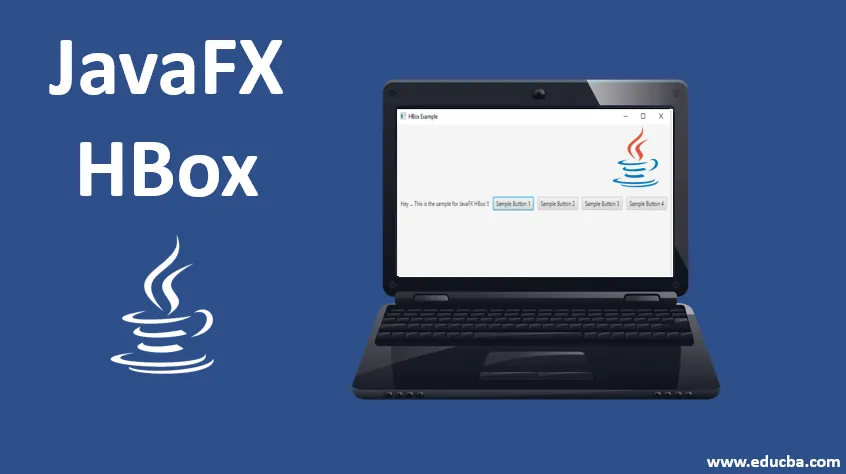
Вступ у JavaFX HBox
JavaFX HBox - це компонент, який розміщує дочірні вузли горизонтально. Для цього HBox, якщо є будь-які вставки, вміст HBox буде відображатися в межах цих вкладишів. Клас HBox розширений класом Pane і може бути екземпляр з класу JavaFX.scene.layout.HBox. На відміну від VBox, додавання більшої кількості дітей не вставлятиме його під попередній дочірній вузол, але праворуч від попереднього.
Конструктори JavaFX HBox
Чотири конструктори можуть бути використані для реалізації HBox в Java.
- HBox (): Буде створено макет HBox з інтервалом 0.
- HBox (Double s): буде створено макет HBox з інтервалом s, вказаним як аргумент.
- HBox (подвійний інтервал, діти з вузлів): буде створено макет HBox з вузлами інтервалу та дочірніми, вказаними в аргументі.
- HBox (Node? Children): буде створено макет HBox з проміжком 0 та дочірніми вузлами, оскільки інтервал не встановлений, тут він приймає значення за замовчуванням 0.
Властивості JavaFX HBox
JavaFX HBox має три властивості, як показано нижче.
- вирівнювання: властивість, яка використовується для вирівнювання дітей, що знаходиться у межах висоти та ширини HBox.
- fillHeight: Дозвільні дитячі вузли будуть змінені до висоти HBox або збережені на бажаній висоті, встановивши це властивість як істинне.
- інтервал: Буде встановлено кількість горизонтального простору між дочірніми вузлами в HBox.
Топ-15 методів роботи JavaFX HBox
Далі наведені найпоширеніші методи у JavaFX HBox.
- getSpacing (): значення властивості інтервалу буде повернуто.
- getHgrow (Nodechild): значення властивості Hgrow буде повернуто.
- setFillHeight (булеве значення): буде встановлено значення властивості FillHeight.
- clearConstraints (Nodechild): обмеження HBox будуть видалені з дочірнього вузла.
- isFillHeight (): значення властивості FillHeight буде повернуто.
- setAlignment (Posvalue): буде встановлено значення властивості вирівнювання.
- setSpacing (подвійне значення): буде встановлено значення властивості інтервалу.
- getMargin (Nodechild): значення властивості поля буде повернуто.
- spacingProperty (): буде встановлено горизонтальний простір між дочірніми вузлами в HBox.
- setMargin (Nodechild, Insets value): Поле для дитини буде встановлено в HBox.
- computeMinWidth (подвійна висота): мінімальна ширина області буде обчислена за допомогою цього методу.
- computeMinHeight (подвійна ширина): мінімальна висота області буде обчислена за допомогою цього методу.
- getAlignment (): значення властивості вирівнювання буде повернуто.
- computePrefWidth (подвійна висота): бажана ширина для області, яка потрібна для даної висоти, буде обчислена.
- computePrefHeight (подвійна ширина): бажана висота для області, яка потрібна для заданої ширини, буде обчислена.
Приклади JavaFX HBox
Тепер давайте подивимося кілька прикладів HBox з деякими методами, поясненими у вищевказаному розділі.
Приклад №1
По-перше, 2 кнопки b1 і b2 створюються із текстом "Зразкова кнопка 1 для HBox" та "Зразкова кнопка 2 для HBox". Потім створіть HBox і сцену. Після встановлення сцени будуть показані результати.
Код:
//Java program to create a HBox
import javafx.application.Application;
import javafx.scene.Scene;
import javafx.scene.control.Button;
import javafx.scene.layout.HBox;
import javafx.stage.Stage;
//class that extends Application base class
public class JavaFXHBoxExample extends Application (
//application starts at this point
@Override
public void start(Stage s) throws Exception (
s.setTitle("HBox Example");
//create button 1
Button b1 = new Button("Sample button 1 for HBox");
Button b2 = new Button("Sample button 2 for HBox");
//create HBox
HBox hb = new HBox();
//create scene
Scene sc = new Scene(hb, 400, 200);
//add them
hb.getChildren().addAll(b1, b2);
//set the scene
s.setScene(sc);
//display the result
s.show();
)
//main method
public static void main(String() args) (
launch (args);
)
)
Вихід:
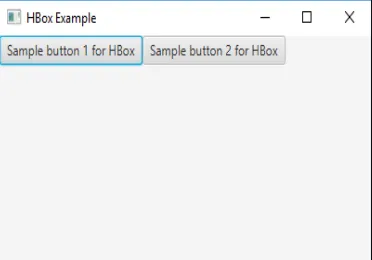
Приклад №2
По-перше, створіть HBox та ярлик. Потім додайте створену мітку до HBox. Створіть кнопки за допомогою циклу for, щоб синтаксис створення кнопок не потрібно писати знову. Створіть сцену та встановіть її. Після встановлення сцени в центрі відобразяться кнопки.
Код:
//Java program to demonstrate JavaFX HBox with center alignment
import javafx.application.Application;
import javafx.scene.Scene;
import javafx.scene.control.*;
import javafx.scene.layout.*;
import javafx.stage.Stage;
import javafx.event.ActionEvent;
import javafx.event.EventHandler;
import javafx.scene.Group;
import javafx.geometry.Pos;
//class that extends Application class
public class JavaFXHBoxExample extends Application (
// application starts at this point
public void start(Stage s)
(
try (
// set title
s.setTitle("HBox Example");
// create HBox
HBox hb = new HBox(10);
// create label
Label lb = new Label("Hey … This is the sample for JavaFX HBox !!");
// add the created label to HBox
hb.getChildren().add(lb);
// set alignment of the HBox
hb.setAlignment(Pos. CENTER );
// add buttons to HBox
for (int i = 0; i < 4; i++)
(
hb.getChildren().add(new Button("Sample Button " + (int)(i + 1)));
)
// create a scene
Scene sc = new Scene(hb, 700, 300);
// set the scene
s.setScene(sc);
s.show();
)
//catch the exception
catch (Exception e) (
System. out .println(e.getMessage());
)
)
// Main Method
public static void main(String args())
(
// launch the application
launch (args);
)
)
Вихід:
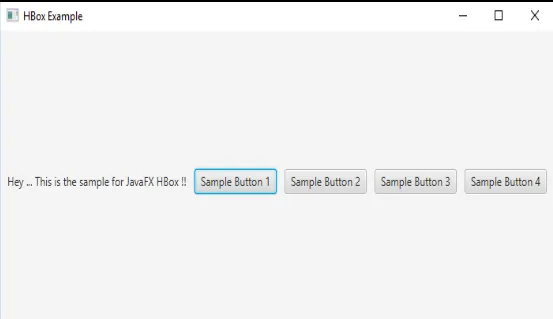
Приклад №3
По-перше, HBox створений з накладкою і вставками. Потім створіть ярлик із налаштованим шрифтом. Після цього створіть 4 кнопки та сцену. Нарешті, встановіть сцену та покажіть результати.
Код:
//Java program to create HBox with padding and insets
import javafx.application.Application;
import javafx.geometry.Insets;
import javafx.scene.Scene;
import javafx.scene.control.Button;
import javafx.scene.control.Label;
import javafx.scene.layout.HBox;
import javafx.scene.text.Font;
import javafx.scene.text.FontWeight;
import javafx.stage.Stage;
public class JavaFXHBoxExample extends Application (
//main method
public static void main(String() args) (
Application. launch (args);
)
//application starts at this point
@Override
public void start(Stage s) (
//set title
s.setTitle("HBox Sample");
// Create HBox
HBox hb = new HBox();
//set padding
hb.setPadding(new Insets(10, 50, 50, 50));
//set spacing
hb.setSpacing(10);
//create label
Label lbl = new Label("This is the HBox");
//set font properties
lbl.setFont(Font. font ("Amble CN", FontWeight. BOLD, 24));
hb.getChildren().add(lbl);
// create Buttons
Button b1 = new Button();
b1.setText(" I am Button1");
hb.getChildren().add(b1);
Button b2 = new Button();
b2.setText("I am Button2");
hb.getChildren().add(b2);
Button b3 = new Button();
b3.setText("I am Button3");
hb.getChildren().add(b3);
Button b4 = new Button();
b4.setText("I am Button4");
hb.getChildren().add(b4);
// Add HBox to the scene that is created
Scene sc = new Scene(hb);
s.setScene(sc);
s.show();
)
)
Вихід:
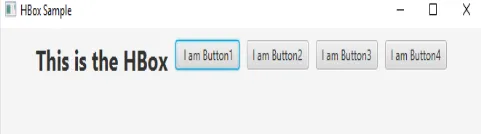
Висновок
JavaFX HBox - це компонент, який допомагає дочірнім вузлам розміщувати горизонтально. Також нова дитина буде додана прямо до попередньої дитини.
Рекомендована стаття
Це посібник з JavaFX HBox. Тут ми обговорюємо конструктори, методи, властивості JavaFX HBox разом з реалізацією коду. Ви також можете ознайомитись із запропонованими нами статтями, щоб дізнатися більше -
- Топ 5 макетів JavaFX
- Програми JavaFX з функціями
- JavaFX vs Swing | Топ-6 порівняння
- Мітка JavaFX (приклади)
- Як створити прапорець у JavaFX за допомогою прикладів?
- Приклади для встановлення прапорця в Bootstrap
- Повне керівництво по JavaFX Color
- JavaFX VBox | Топ-15 методів JavaFX VBox